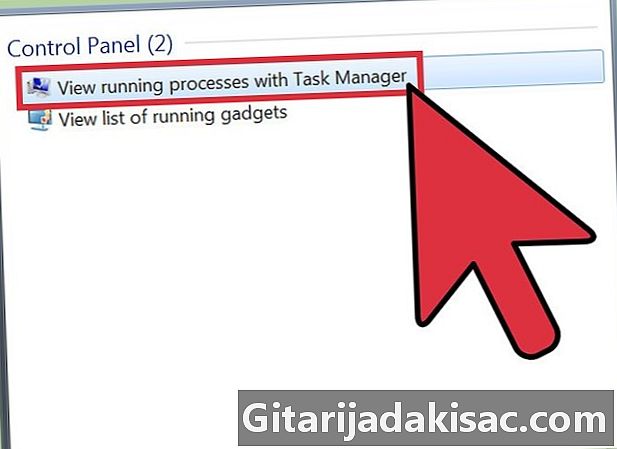
Innhold
- stadier
- Del 1 Utfør diagnostikk og omplasseringer i stor skala
- Del 2 Bruk raske tips for å forbedre hastigheten
- Del 3 Ta vare på datamaskinen regelmessig
Hvis Windows ikke krasjer, kan det skyldes et programvareproblem eller et mer generelt ytelsesproblem. Vanlige ytelsestester hjelper til med å forhindre at datamaskinen krasjer, og når det skjer, kan du ofte løse den ved å avlaste prosessoren litt og utføre storstilt diagnostiske tester. Du kan klare å øke hastigheten på datamaskinen like mye på kort sikt som på lang sikt, slik at Windows kan jobbe med færre problemer.
stadier
Del 1 Utfør diagnostikk og omplasseringer i stor skala
-
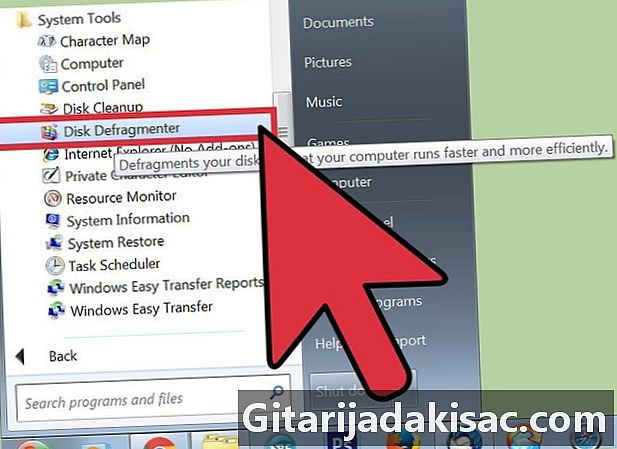
Defragmenter harddisken. Ved å bruke denne løsningen, organiserer du dataene, og datamaskinen din vil ha mindre problemer med å finne dem når du spør dem, noe som reduserer risikoen for å se at de krasjer. For å få tilgang til dette verktøyet, klikker du bare på Programmer> Tilbehør> Systemverktøy> Defragmenteringsdisk.- Hver handling du gjør på datamaskinen distanserer fysisk dataene fra hverandre på harddisken, noe som tar mer tid for datamaskinen å finne dem. Defragmentering korrigerer dette problemet, og det kan ta alt fra ti minutter til flere timer, avhengig av størrelsen på stasjonen.
- Se hvordan du defragmenterer en disk på en Windows-datamaskin for mer informasjon.
-
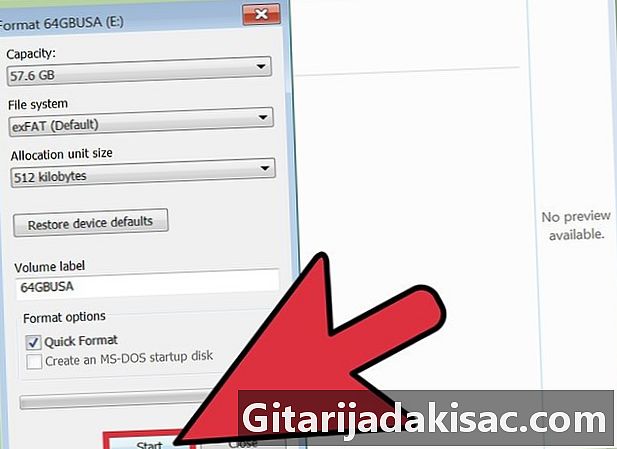
Formater disken og installer Windows på nytt. Noen ganger kan avinstallering og installering av applikasjoner hjelpe deg med å kjøre datamaskinen raskere, og det samme gjelder Windows. Formatering av disken vil slette alle filene på den primære disken for å forberede den til å installere Windows på nytt fra installasjonsdisken.- Forsikre deg om at du starter med å sikkerhetskopiere dataene dine! Formatering vil slette alt på harddisken.
- På Windows 8 og nyere kan du bruke kommandoen Refresh for Windows å installere seg selv igjen, uten en startdisk og uten å slette dataene dine.
- Ta en titt på hvordan du installerer Windows 7 på nytt og hvordan du installerer Windows XP på nytt for å lære mer.
-
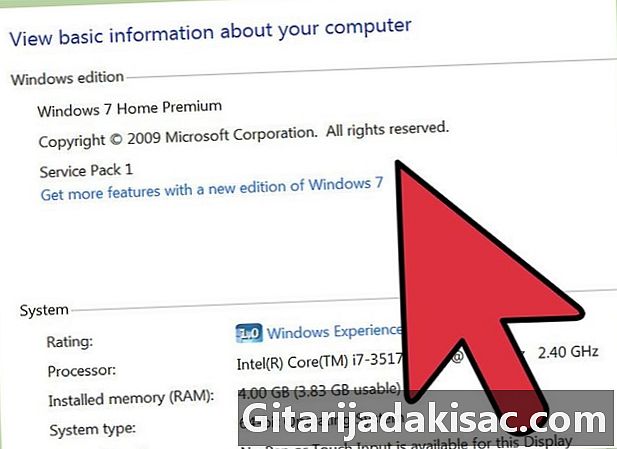
Gå tilbake til et tidligere operativsystem. Hvis datamaskinen din har minimumskravene for å kjøre det nåværende operativsystemet, kan du forbedre ytelsen ved å gå tilbake til et eldre system. Se hvordan du nedgraderer Windows 8 i Windows 7 for mer informasjon om denne operasjonen.
Del 2 Bruk raske tips for å forbedre hastigheten
-
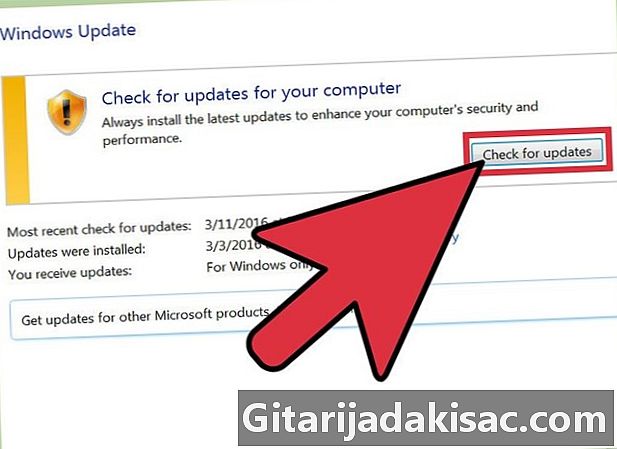
Oppdater applikasjonene. Sjekk at programmene dine (inkludert Windows) er oppdatert. Generelt er de nyeste versjonene også de som fungerer best.- Kontroller og installer Windows-oppdateringer ved å klikke Windows-oppdateringer> Se etter oppdateringer> Installer oppdateringer .
- Mange programmer vil advare deg om oppdateringer, men du kan også gjøre et manuelt søk for å finne den nyeste versjonen, eller du kan sjekke programmets oppdateringsverktøy for vanlige oppdateringer. tilstedeværelsen av disse.
-
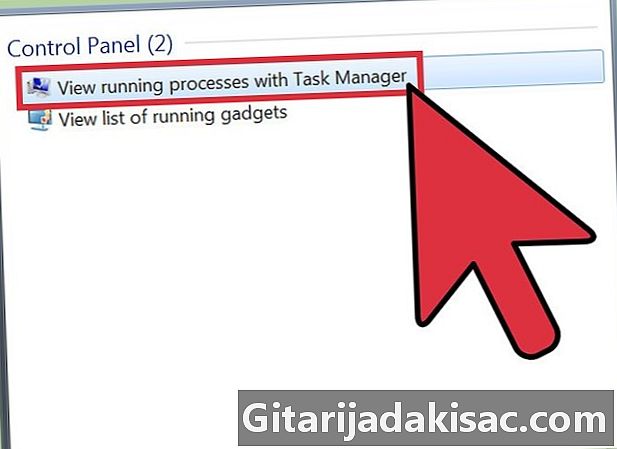
Lukk unødvendige applikasjoner. Programmene du kjører i bakgrunnen, opptar en stor del av RAM, noe som bremser datamaskinen. For å se hvilke programmer som kjøres når som helst, kan du se på ikonene langs applikasjonspanelet eller åpne oppgavebehandleren. -
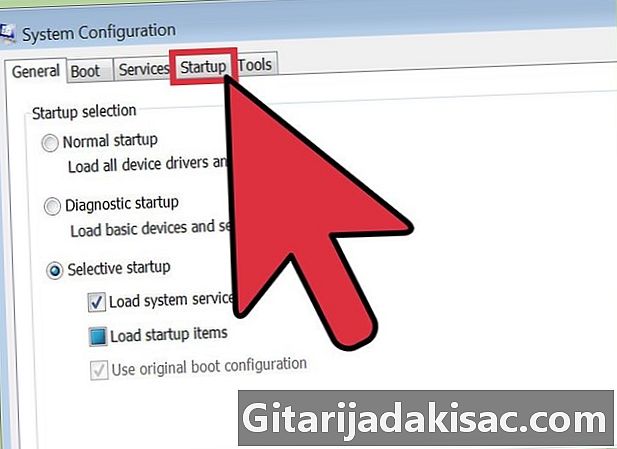
Begrens programmer ved oppstart. Få tilgang til konfigurasjonsverktøyet ved oppstart ved å skrive msconfig.exe i søkeboksen og starte programmet. Klikk på oppstart for å få tilgang til programvare som starter automatisk ved oppstart.- Ellers tilbyr Microsoft også et program for nedlasting kalt "Autorun" som gir deg denne typen tilgang og andre alternativer for å velge programmene som skal startes automatisk når datamaskinen starter.
-
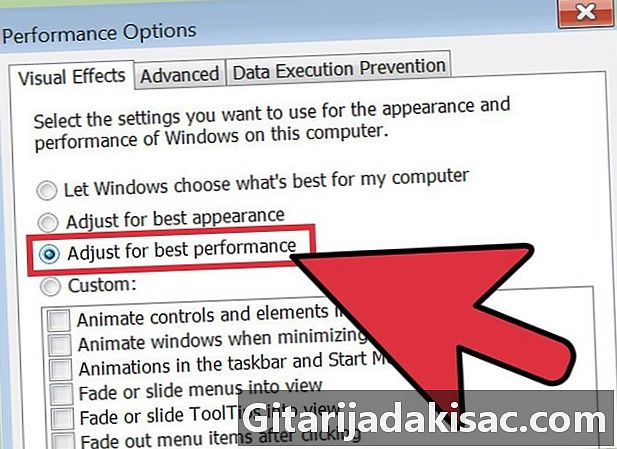
Deaktiver visuelle effekter. Windows tilbyr omtrent tjue forskjellige visuelle effekter (for eksempel effekten av skygge eller animasjon når menyene åpnes og lukkes) som kan bremse systemet ditt. Du kan aktivere eller deaktivere disse effektene eller la Windows velge de optimale innstillingene avhengig av datamaskinens ytelse (dette anbefales).- Åpne spesialeffekter-menyen ved å klikke Kontrollpanel> Ytelsesinformasjon og verktøy> Juster visuelle effekter.
-
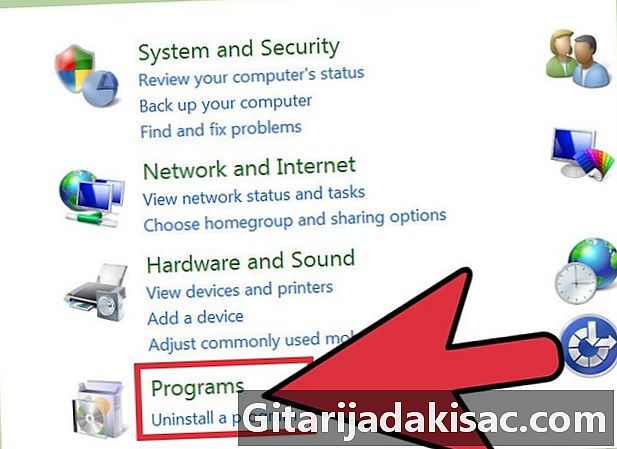
Avinstaller unødvendige applikasjoner. For å avinstallere et program, gå inn i kontrollpanelet og klikk på Legg til / fjern programmer før du velger programmet du velger og klikker på Endre / Fjern.- For mer informasjon om fremgangsmåten, kan du sjekke hvordan du fjerner uønsket programvare fra datamaskinen.
-
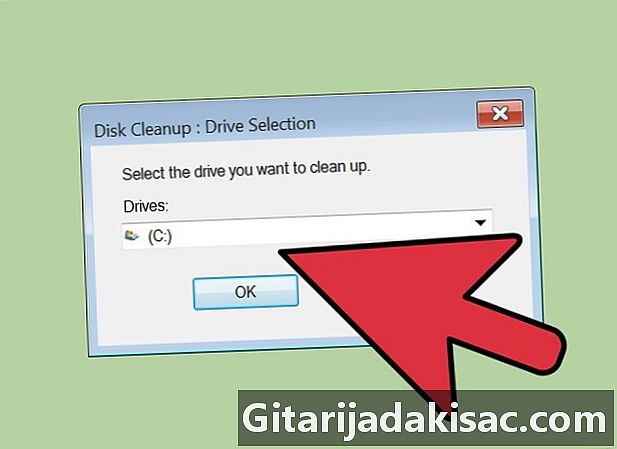
Slett unødvendige filer. Det innebygde rengjøringsverktøyet for harddisk søker etter unødvendige filer for å forhindre rot på harddisken og forbedre ytelsen.- Åpne dette verktøyet ved å klikke Innstillinger> Kontrollpanel> Administrasjonsverktøy.
- Ikke glem å tømme kurven regelmessig. Filene fortsetter å stable hvis du ikke tømmer dem regelmessig, noe som kan redusere ytelsen til datamaskinen.
Del 3 Ta vare på datamaskinen regelmessig
-
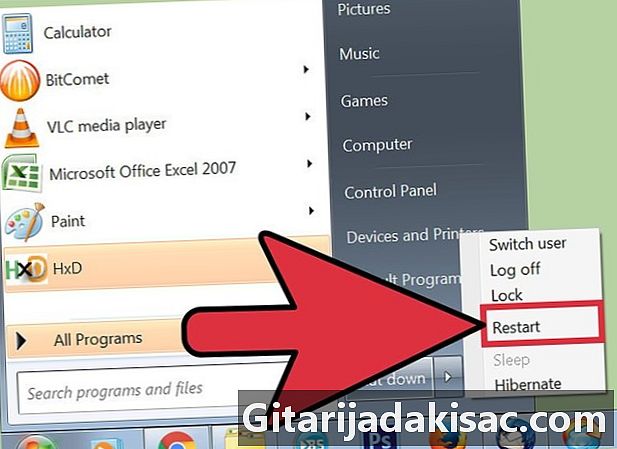
Start den regelmessig på nytt. Denne handlingen frigjør datamaskinen og lukker alle programmene som kan slå i bakgrunnen. Du bør gjøre det hver uke. -
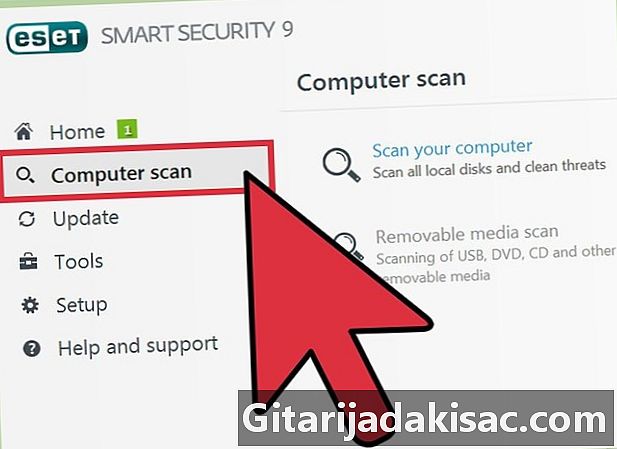
Gjør en skanning med lantivirus. En vanlig skanning kan identifisere mange problemer som kan bremse ytelsen til maskinen din. Bruk Windows integrert lantivirus (Defender) eller velg et av de mange gratis online alternativene. -
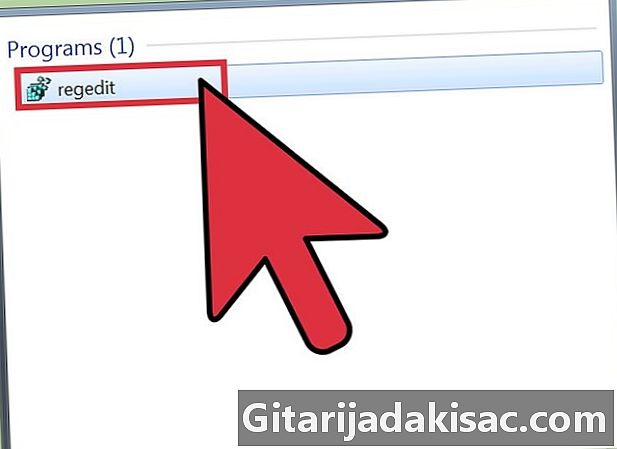
Rengjør registeret. Dette trinnet er heller forbeholdt avanserte brukere fordi det innebærer betydelige endringer i systeminnstillingene, og det er derfor du må være forsiktig. Gå til redigereren av registeret (regedit) og ikke glem å lage en kopi før du starter. Fra redaktøren kan du slette gamle applikasjoner, eliminere uønskede programmer ved oppstart og justere administratorinnstillingene. Ta en titt på hvordan du rengjør Windows-registeret manuelt for å finne ut hvordan.- Selv om det er mye programvare som kan hjelpe deg med å rengjøre registeret, er det vanligvis best hvis du tar deg tid til å gjøre det selv for bedre resultatresultater.
-
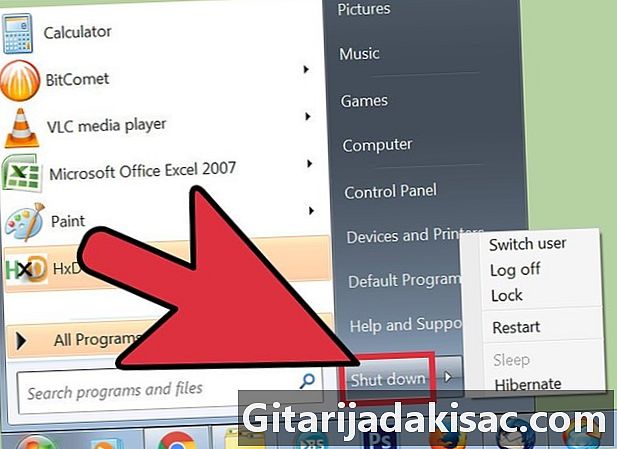
Åpne tårnet og rengjør datamaskinen. Støv kan bremse mange datamaskiner. For denne metoden må du skru av platen på siden av datamaskinen og bruke et trykkluftverktøy for å rengjøre støvet. Vær forsiktig på dette trinnet fordi innsiden av datamaskinen er veldig delikat.- Sjekk hvordan du vedlikeholder og rengjør en PC på riktig måte, og følg instruksjonene.
- Vær spesielt oppmerksom på støvet i radiatorene og viftene.